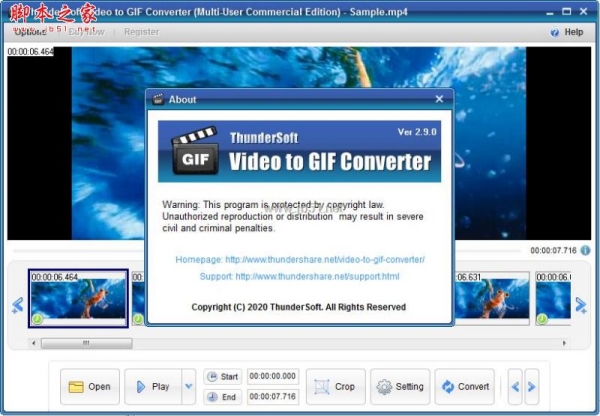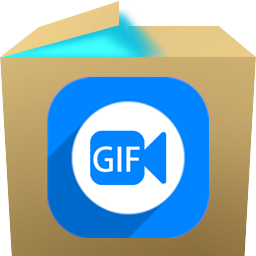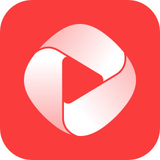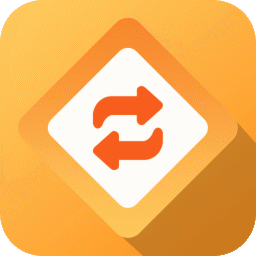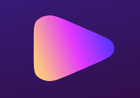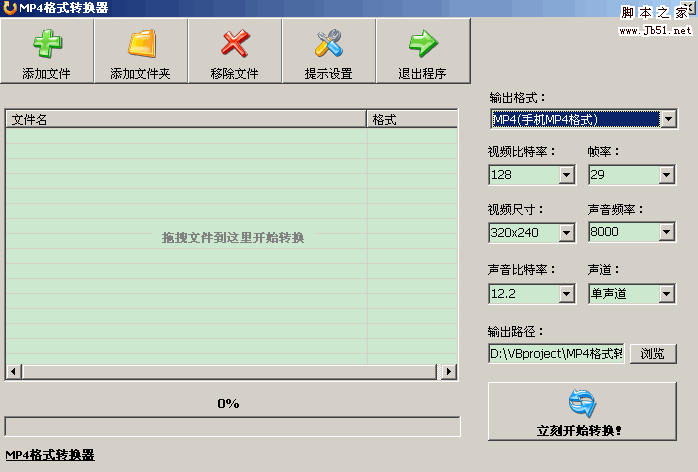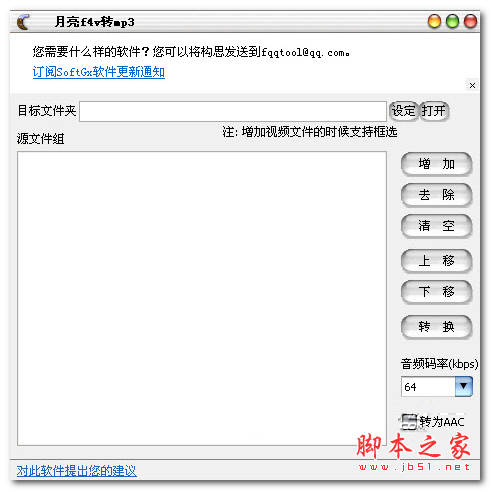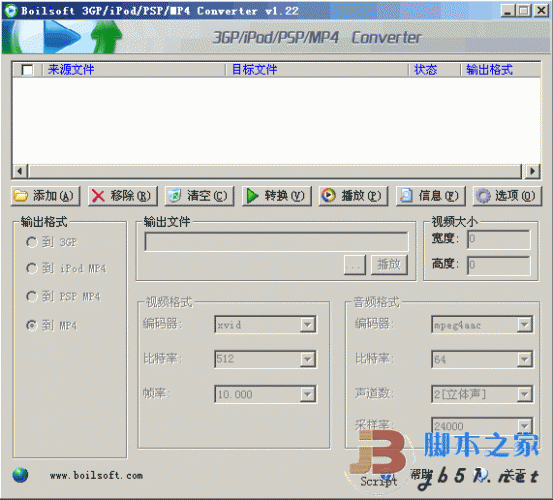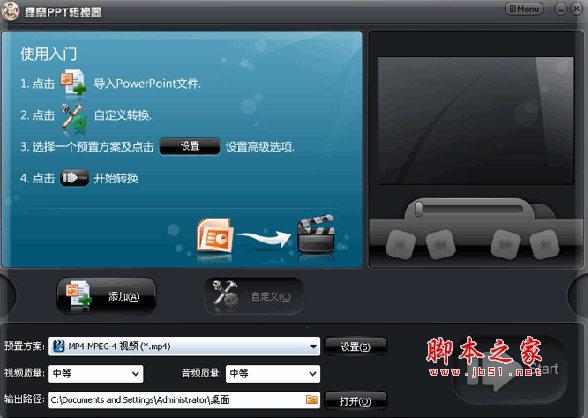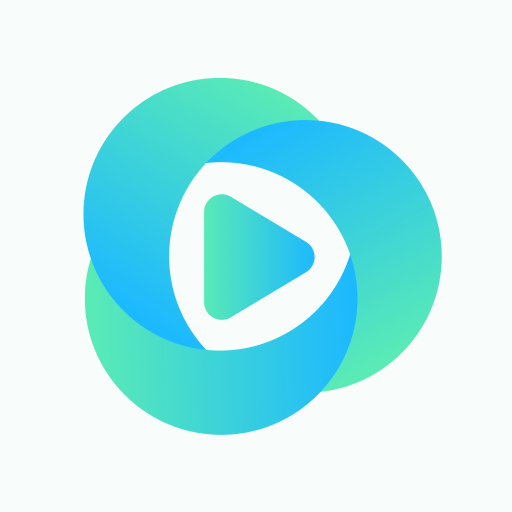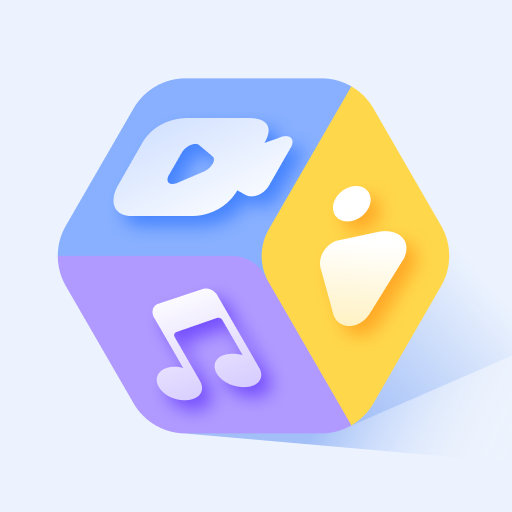详情介绍
视频转GIF工具(Mp4 To Gif)是一款视频转换类型的工具,能够辅助个人来完成视频上面的转换,轻松的完成视频转换内容,一些视频片段转换成为你所需要的GIF,极大程度的满足个人对于视频转换上面的需求,快来下载这款视频转GIF工具(Mp4 To Gif)!
Mp4ToGif就是一款这样的软件,它能把视频中的任意一部分,通过软件设置,即可转换成你想要的gif效果图。
软件特色
免费MP4转GIF转换器
我们的转换器允许你将任何MP4视频转换为GIF动画,只需提交上述视频即可。
创建高质量的GIF
这个工具的主要目标是从你的MP4视频中创建高质量的GIF动画,它具有合理的文件大小。
无限次免费转换
我们提供最好的解决方案,在MP4和GIF之间进行免费转换。是的,它是100%免费的 - 没有隐藏的费用。
GIF参数的自动优化
我们不想让你为自己选择输出的参数而烦恼。因此,这个工具会选择你的输出GIF的所有参数,如帧率(fps),并保留你的视频的长宽比,以获得尽可能好的结果。
由转换器应用程序操作
这个转换器是由Converter App运营的,它是在线文件和数据转换工具的领先供应商。
隐私保护
你的隐私对我们很重要。所有文件在文件对话完成后立即从我们的服务器上删除,而且也不会有人看你的文件。
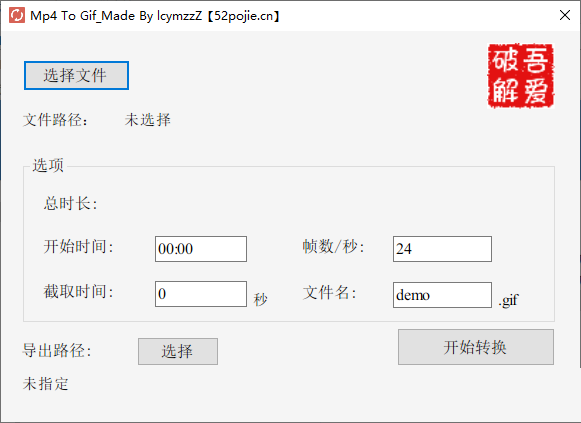
方法步骤
1.点击打开Mp4 To Gif工具,我们在打开的页面上,点击【选择文件】这个选项打开本地文件夹。
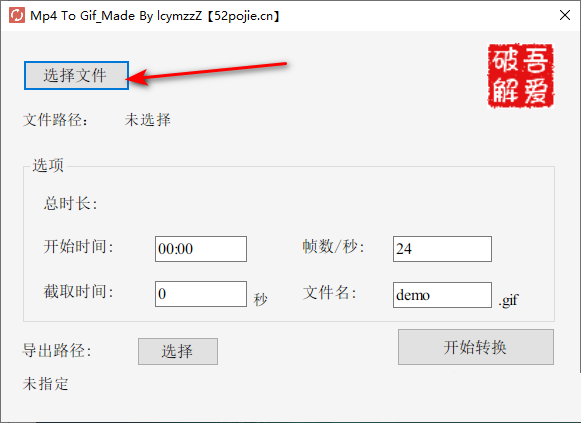
2.在打开的窗口中选择自己想要进行格式转换的MP4视频文件,然后将其点击一下打开按钮进行添加。
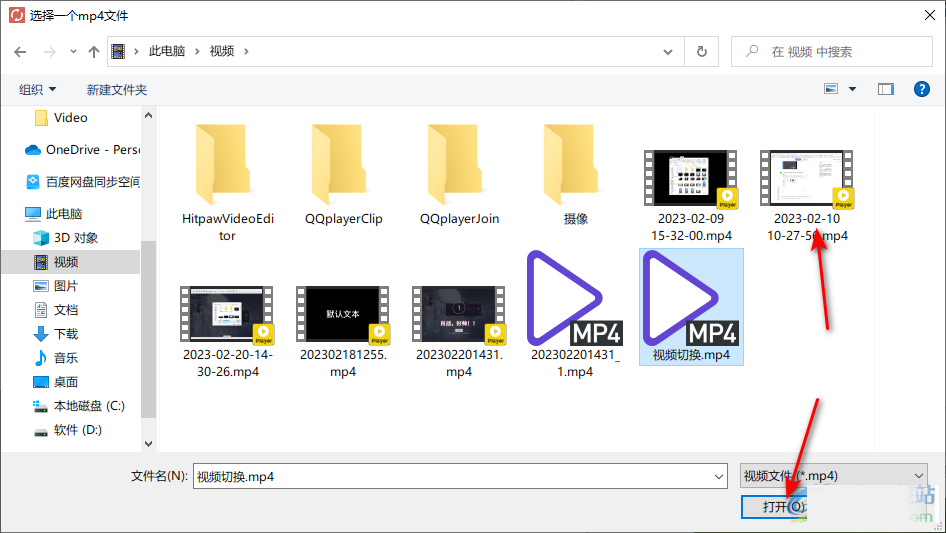
3.当我们添加视频的时候,如果出现如下图这样的提示窗口,单击【继续】按钮进行操作。
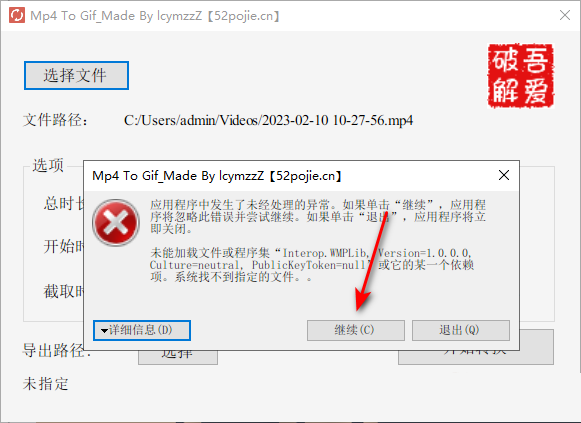
4.我们在打开的页面红,设置一下开始时间,也就是视频的一个截取的开始时间,然后再设置一下截取多少秒,然后设置一下【帧数】以及文件名。
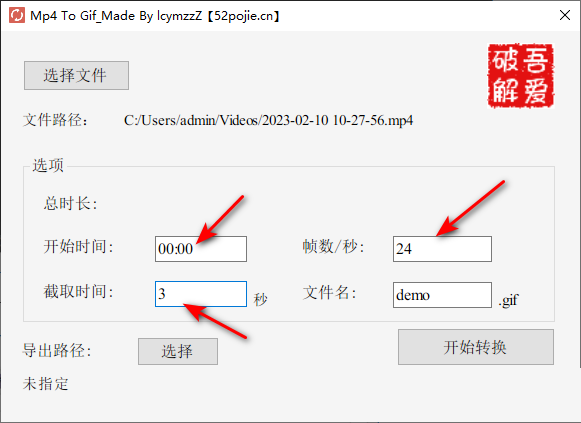
5.最后点击【选择】按钮,在打开的页面中,选择一个文件存放路径作为该GIF文件的存放路径。
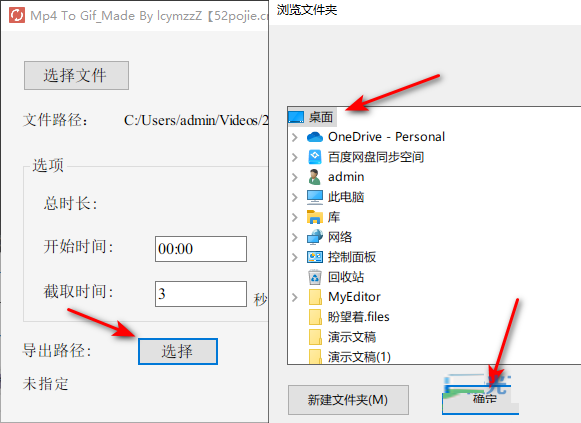
6.之后我们点击【开始转换】按钮进行转换即可,不过小编这里提示一下大家,在转换的时候,可能会出现转换失败的情况,如果转换不出来的话,更换其他的视频再试试。
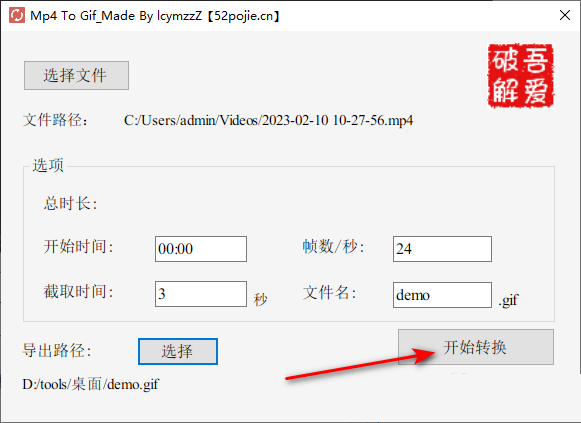
下载地址
人气软件
相关文章
-
 易兴视频格式转换 v1.0.1.7 官方安装版
易兴视频格式转换 v1.0.1.7 官方安装版易兴视频格式转换软件提供多种视频处理功能,如视频格式转换、音频提取、视频压缩等,支持超过1000种音视频格式,用户可以自由调节视频分辨率、比特率和帧数等参数,软件还包含...
-
 迅读格式工厂 V1.0.0.1 官方安装版
迅读格式工厂 V1.0.0.1 官方安装版迅读格式工厂支持一键转换文件为各种格式,其中有视频、音频、图片以及pdf等文件的转换、压缩等...
-
 迅声格式工厂(音视频格式转换/音频提取) V1.3.1 官方安装版
迅声格式工厂(音视频格式转换/音频提取) V1.3.1 官方安装版迅声格式工厂支持十余种视频格式之间互相转换,支持mp4、mkv、mov、avi、flv、wmv、m4v、mpg、mpeg、vob等视频格式...
-
 视频格式转换器 V3.0.3.0 中文安装版
视频格式转换器 V3.0.3.0 中文安装版视频格式转换器支持多种视频格式的转换,支持视频转音频、视频转gif以及视频分割等,包括"mp4"、"rmvb"、"ts"、"avi"、"3gp...
-
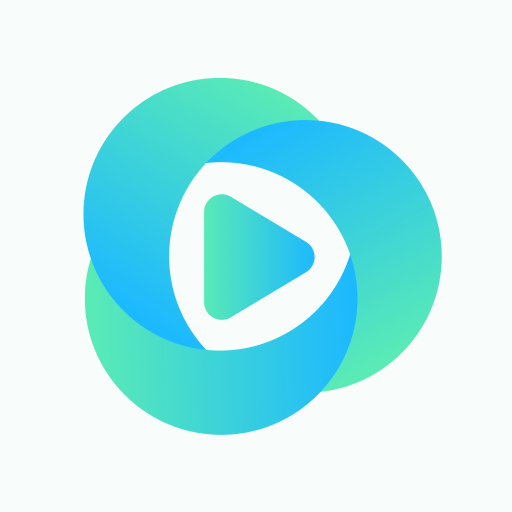 简鹿视频格式转换器 v1.0.3 官方安装版
简鹿视频格式转换器 v1.0.3 官方安装版简鹿视频格式转换器支持将视频文件转换为GIF动画格式,视频转音频、视频提取音频等...
-
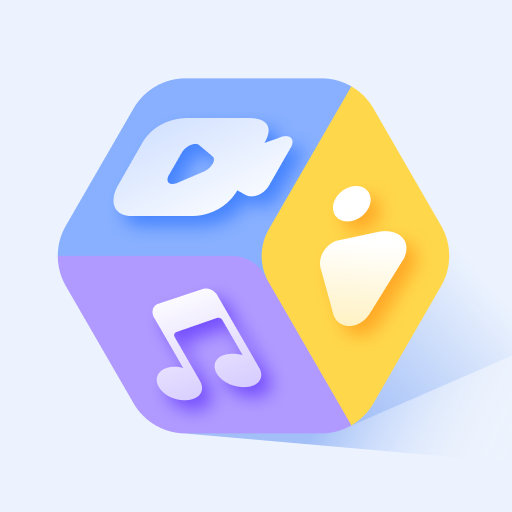 简鹿格式工厂(视频/音频/图片格式转换) V1.0.0 官方安装版
简鹿格式工厂(视频/音频/图片格式转换) V1.0.0 官方安装版简鹿格式工厂支持转换视频、音频、图片文件的格式等,支持批量操作,自定义参数...
下载声明
☉ 解压密码:www.jb51.net 就是本站主域名,希望大家看清楚,[ 分享码的获取方法 ]可以参考这篇文章
☉ 推荐使用 [ 迅雷 ] 下载,使用 [ WinRAR v5 ] 以上版本解压本站软件。
☉ 如果这个软件总是不能下载的请在评论中留言,我们会尽快修复,谢谢!
☉ 下载本站资源,如果服务器暂不能下载请过一段时间重试!或者多试试几个下载地址
☉ 如果遇到什么问题,请评论留言,我们定会解决问题,谢谢大家支持!
☉ 本站提供的一些商业软件是供学习研究之用,如用于商业用途,请购买正版。
☉ 本站提供的视频转GIF工具(Mp4 To Gif) v1.0.0 绿色免费版资源来源互联网,版权归该下载资源的合法拥有者所有。